블루투스를 사용하지 않고 에어드롭하는 방법은 무엇인가요?
AirDrop은 사용자가 가까운 iOS 기기와 Mac 간에 무선으로 사진, 비디오, 문서 등을 공유할 수 있게 해주는 Apple 기기전용 기능입니다. Wi-Fi와 Bluetooth 연결을 사용하여 iPhone, iPad, iPod touch 간에 또는 해당 기기에서 Mac 컴퓨터로 안전하고 빠르게 파일을 전송합니다.
Apple 장치에서 AirDrop이 인기를 끄는 반면, 많은 사람들이 기술적인 작동하는지 궁금해합니다. 간단히 말해 AirDrop은 Bluetooth를 사용할까요? 사용하지 않을까요? 지금부터 한번 알아보겠습니다.
파트 1: 에어드롭은 블루투스를 사용하나요?
많은 사람들이 AirDrop이 Bluetooth인지 묻습니다. 네, AirDrop은 실제로 Bluetooth를 사용합니다. 구체적으로 AirDrop은 Wi-Fi를 통해 파일을 전송하기 전에 먼저 Bluetooth로 기기를 연결하여 작동합니다.
AirDrop을 활성화하면 기기가 Wi-Fi와 Bluetooth를 모두 자동으로 켭니다. 효과적인 파일 전송이 시작되기 전에 AirDrop은 Bluetooth를 사용하여 AirDrop 기능을 활성화한 다른 근처 기기와의 잠재적인 링크를 발견합니다.
에어드롭 팁
- AirDrop을 시도하기 전에 기기에서 Bluetooth와 Wi-Fi가 활성화되어 있는지 확인하세요. 이는 둘 다 필수로 켜야 하는 기능입니다.
- 연락처에 없는 사람에게서 파일을 받아야 하는 경우 Bluetooth AirDrop 표시를 "모두"로 설정하세요.
- AirDrop은 기기가 서로 30피트(약 9미터)이내에 있을 때 가장 잘 작동합니다. 필요하다면 서로 더 가까이 이동하세요.
- 전송을 시작하기 전에 AirDrop하려는 파일이나 콘텐츠를 여세요.
파트 2: 블루투스같은 서비스 없이 에어드롭을 할 수 있나요?
AirDrop이 초기 연결을 위해 Bluetooth에 의존하는 반면, Bluetooth가 전혀 필요하지 않은 iOS 기기 간에 무선으로 파일을 전송할 수 있는 다른 방법이 있습니다. 다음은 몇 가지 자주 사용하는 대안입니다.
1. iCloud Drive
iCloud Drive를 사용하면 사진, 비디오, 문서 등의 파일을 iCloud에 저장하고 iCloud 계정에 로그인한 모든 Apple 기기에서 액세스할 수 있습니다. AirDrop이나 Bluetooth를 사용하지 않고도 Apple 기기 간에 파일을 쉽게 공유할 수 있습니다.
iCloud Drive로 파일을 전송하려면:
- 두 기기 모두 동일한 iCloud 계정에 로그인하고 iCloud Drive를 활성화했는지 확인하세요.
- 한 기기에서 iCloud Drive로 전송하려는 파일을 저장하세요. iCloud Drive 앱이나 폴더에 직접 저장하면 됩니다.
- 다른 기기에서 iCloud Drive를 열면 파일이 동기화되어 열 수 있습니다.
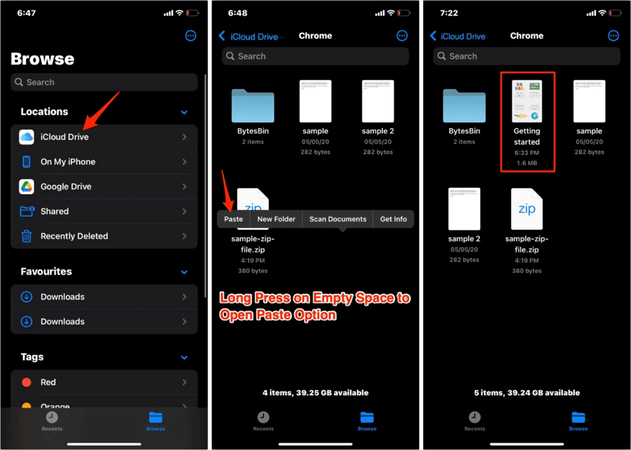
2. iMessage
iMessage를 사용하면 iOS 기기 간 또는 Mac 컴퓨터로 사진, 비디오, 문서, 연락처 및 기타 파일을 빠르게 전송할 수 있습니다.
iMessage로 파일을 전송하려면:
- 공유하려는 한 기기에서 파일이나 콘텐츠를 엽니다.
- 공유 아이콘을 탭하고 iMessage를 선택합니다.
- 파일을 보낼 연락처를 선택합니다.
- 수신 기기에서 수신되면 iMessage를 열고 탭하여 파일을 다운로드합니다.
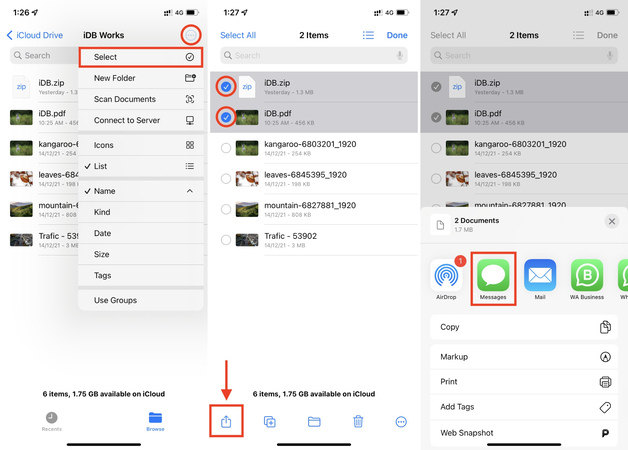
3. SHAREit
SHAREit은 iOS와 Android 기기 간에 파일, 앱, 사진 등을 빠르게 공유할 수 있는 무료 앱입니다. Bluetooth 대신 Wi-Fi 핫스팟을 사용하여 전송합니다.
SHAREit으로 파일을 전송하려면:
- 두 기기에서 SHAREit 앱을 다운로드하여 엽니다.
- 한 기기에서 공유할 파일을 선택하고 공유 옵션으로 SHAREit을 선택합니다.
- SHAREit을 사용하여 다른 기기에 표시된 QR 코드를 스캔하여 연결합니다.
- 수신 기기에서 메시지가 표시되면 파일 전송 요청을 수락합니다.
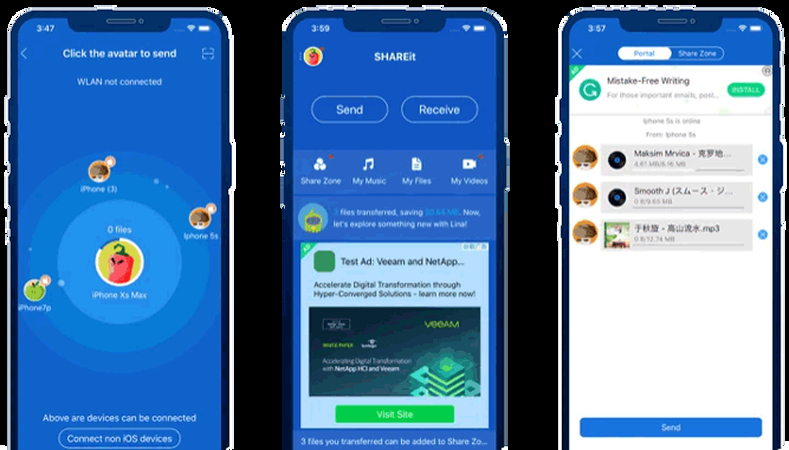
4. Send Anywhere
Send Anywhere는 iOS, Android, Mac 및 Windows 기기 간에 파일을 빠르게 크로스 플랫폼으로 전송할 수 있는 무료 파일 공유 앱입니다. Bluetooth가 아닌 Wi-Fi 또는 셀룰러 데이터를 사용하여 전송합니다.
Send Anywhere로 파일을 전송하려면:
- 두 기기에 Send Anywhere 앱을 설치합니다.
- 파일을 선택하고 한 기기에서 공유 옵션으로 Send Anywhere를 선택합니다.
- 6자리 키가 생성됩니다. 수신 기기의 Send Anywhere 앱에 이 키를 입력합니다.
- 메시지가 표시되면 파일 전송 요청을 수락합니다.
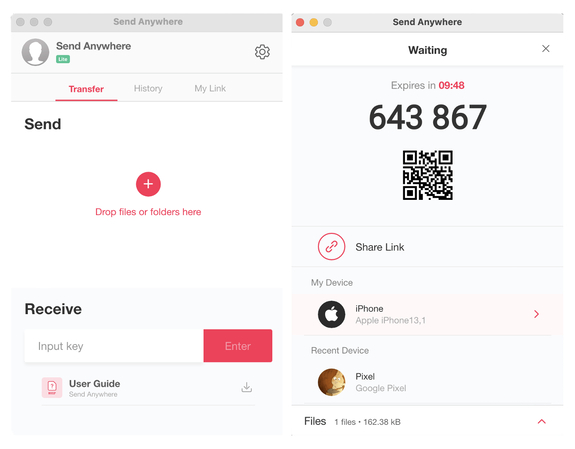
5. Google 파일
Google 파일 앱은 Android용 파일 관리 앱으로, Bluetooth 없이도 Android 기기 간에 사진, 영상, 오디오, 문서를 무선으로 전송할 수 있습니다.
Google 파일 앱으로 파일을 전송하려면:
- 두 Android 기기에 모두 파일 앱을 설치합니다.
- 한 기기에서 공유하려는 파일을 엽니다.
- 공유 버튼을 탭하고 파일을 선택하여 전송을 시작합니다.
- 수신 기기에서 파일 전송 요청을 수락합니다.
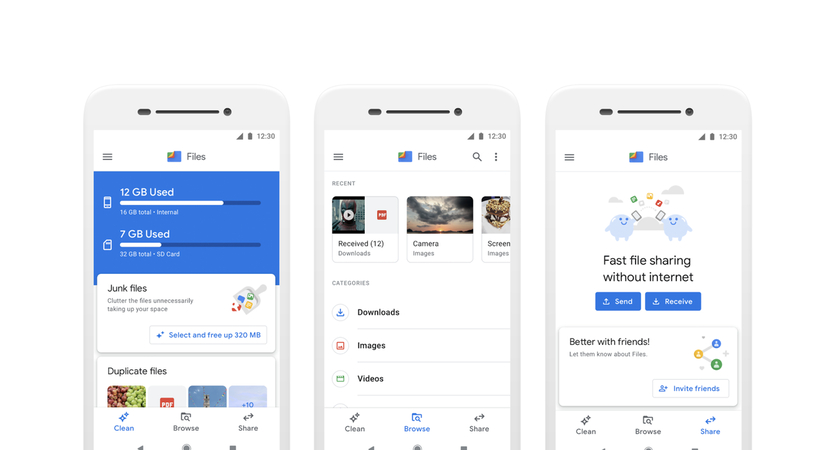
팁
파일 손상이나 보안 문제의 위험을 최소화하려면 신뢰할 수 있는 출처의 도구를 선택하는 것이 중요합니다.
파트 3: 추가 팁: HitPaw VikPea (원이름:HitPaw Video Enhancer)로 손상된 비디오 파일 수정하기
앞서 말했듯이, 기기 간에 무선으로 파일을 전송할 때는 신뢰할 수 있는 도구와 앱을 사용하는 것이 중요합니다. 그러나 예방 조치를 취하더라도 사람들은 여전히 파일 손상이나 손상과 같은 짜증나는 문제에 직면할 수 있습니다.
손상된 비디오를 복구하기 위한 강력한 솔루션 중 하나는 HitPaw VikPea입니다. 이 AI 기반 소프트웨어는 화면 손실, 소리 없음, 코덱 문제 등 다양한 비디오 문제를 자동으로 감지하고 수정할 수 있습니다.
HitPaw VikPea를 선택해야 하는 이유
- 강력한 AI가 비디오 손상을 자동으로 감지하고 수정합니다.
- 선명도와 선명도로 최대 8K 화질까지 해상도를 높입니다.
- 손상되고 흐릿하고 픽셀화되고 재생할 수 없는 비디오 파일을 복구합니다.
- 단 몇 번의 클릭만으로 영상을 쉽게 복구할 수 있는 직관적인 인터페이스를 제공합니다.
- 빠른 처리로 영상을 복원하는 동안 원래 품질을 유지합니다.
"에어드롭" 파일을 복구하는 단계
1.컴퓨터에 HitPaw VikPea를 다운로드하여 설치합니다.
2.프로그램을 열고 비디오 복구 모듈로 이동합니다.

3.수정하려는 손상된 비디오를 가져옵니다. 파일을 인터페이스로 끌어서 놓을 수 있습니다.

4.HitPaw가 자동으로 문제를 감지하고 "수리 시작" 버튼을 클릭합니다.

5.수리가 완료되면 출력 목록에 수정된 비디오가 표시됩니다. "다운로드" 또는 "모두 내보내기"를 클릭하여 수정된 비디오를 컴퓨터에 저장합니다.

HitPaw VikPea에 대해 더 알아보기
파트 4: 에어드롭이 블루투스를 사용하는지에 대한 자주 묻는 질문들
Q1. 와이파이 없이 에어드롭을 할 수 있나요?
A1. 아니요, 파일 전송이 직접 Wi-Fi 연결을 통해 이루어지더라도 Wi-Fi가 활성화되지 않으면 에어드롭을 사용할 수 없습니다.
Q2. 에어드롭은 얼마나 멀리까지 도달하나요?
A2. 에어드롭은 Wi-Fi를 통해 전송하기 전에 장치 간에 초기 연결을 하기 위해 블루투스에 의존하기 때문에 효과적인 범위는 약 30피트(약 9미터)입니다. 두 기기는 좋은 Wi-Fi 연결을 구축할 만큼 충분히 가까워야 합니다.
파트 5: 마무리
에어드롭은 블루투스를 사용하여 근처 기기를 검색하고 페어링하지만 파일 전송 자체는 직접 Wi-Fi 링크를 통해 완료됩니다.
모든 전송 방법에서 손상되거나 손상된 파일이 있는 경우 HitPaw VikPea (원이름:HitPaw Video Enhancer)와 같은 특수 소프트웨어를 사용하는 것을 고려해야 합니다. 이 소프트웨어는 자동 복구를 통해 손실된 데이터를 재구성하여 재생할 수 없고 흐릿한 손상된 비디오 파일을 복구할 수 있는 강력한 AI를 탑재하고 있습니다.










 HitPaw Watermark Remover
HitPaw Watermark Remover  HitPaw Univd
HitPaw Univd  HitPaw VikPea
HitPaw VikPea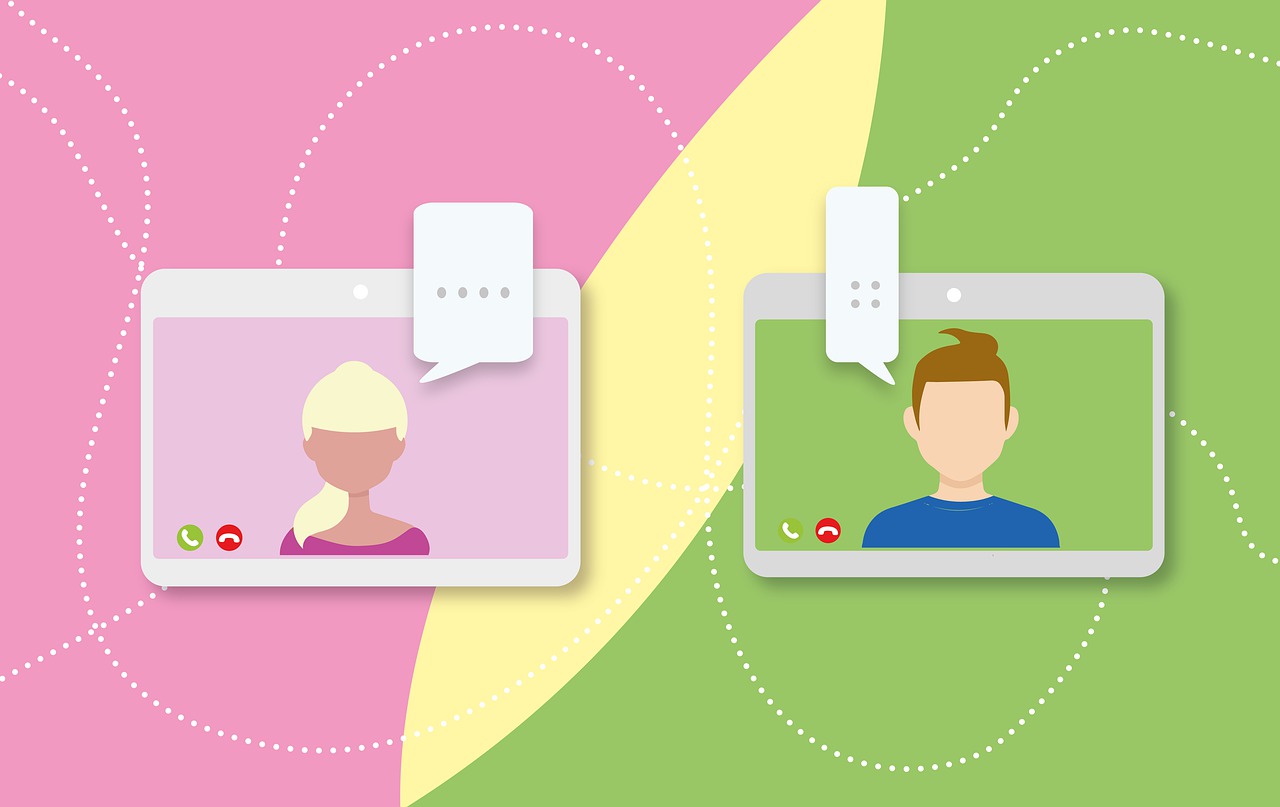



이 문서 공유하기:
제품 등급을 선택하세요:
김희준
편집장
프리랜서로 5년 이상 일해왔습니다. 새로운 것들과 최신 지식을 발견할 때마다 항상 감탄합니다. 인생은 무한하다고 생각하지만, 제 자신은 한계를 모릅니다.
모든 기사 보기댓글 남기기
HitPaw 기사에 대한 리뷰 작성하기